excel中实现自动标记颜色高亮提示
1、举例:首先还是来创建一张数据例表,当然还是以名动江湖的武当七侠为例,创建一张表格,我这里就用randbetween()函数,快速建好他们各科的成绩,如图所示:

2、第一步:运用数据验证制作下拉框,让各位大侠的名字可选,如图所示:
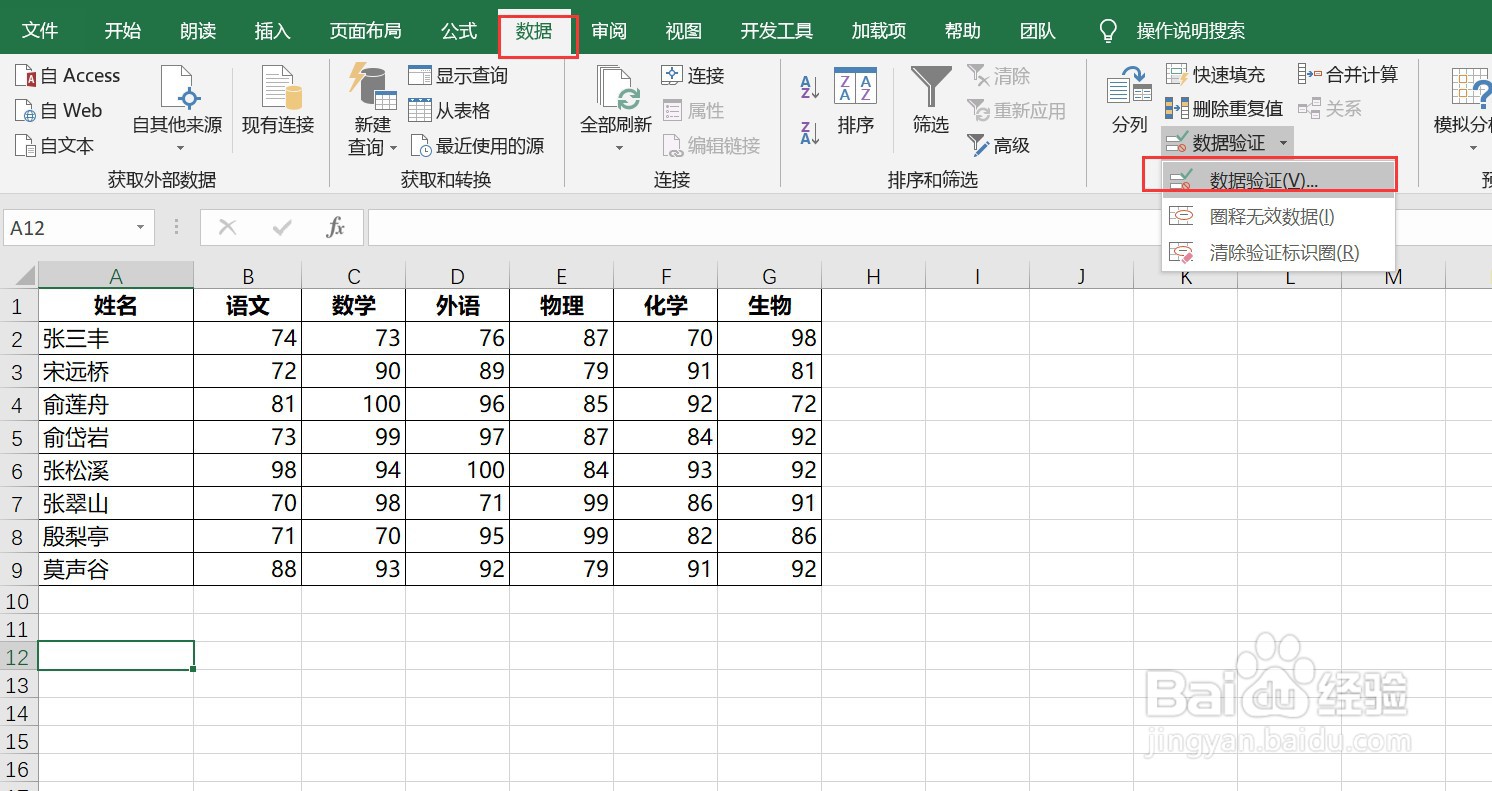

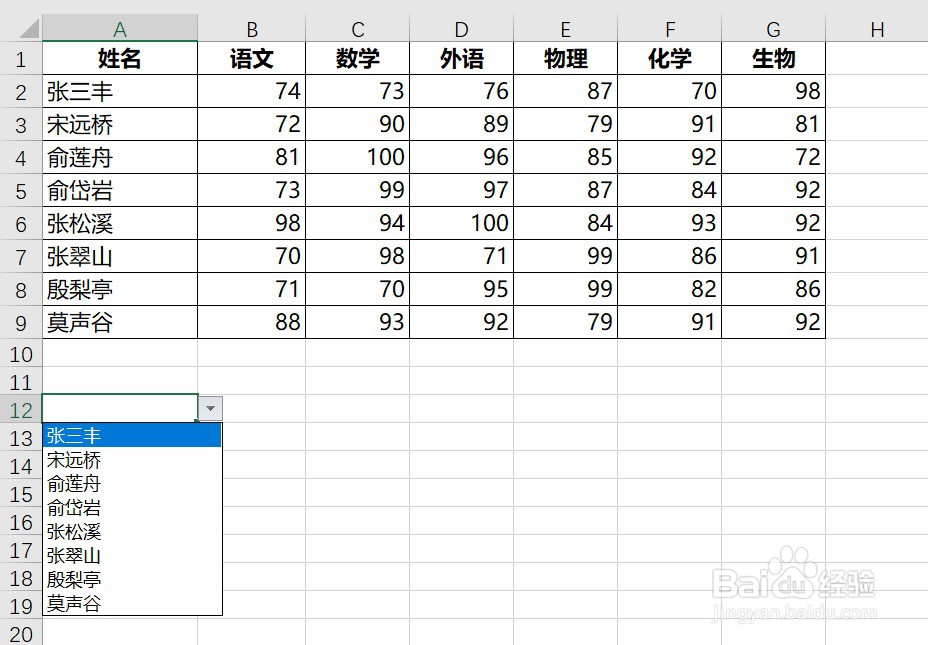
3、第二步:选中数据区域后,选择开始菜单——条件格式——新建规则,如图所示打开新建规则对话框;
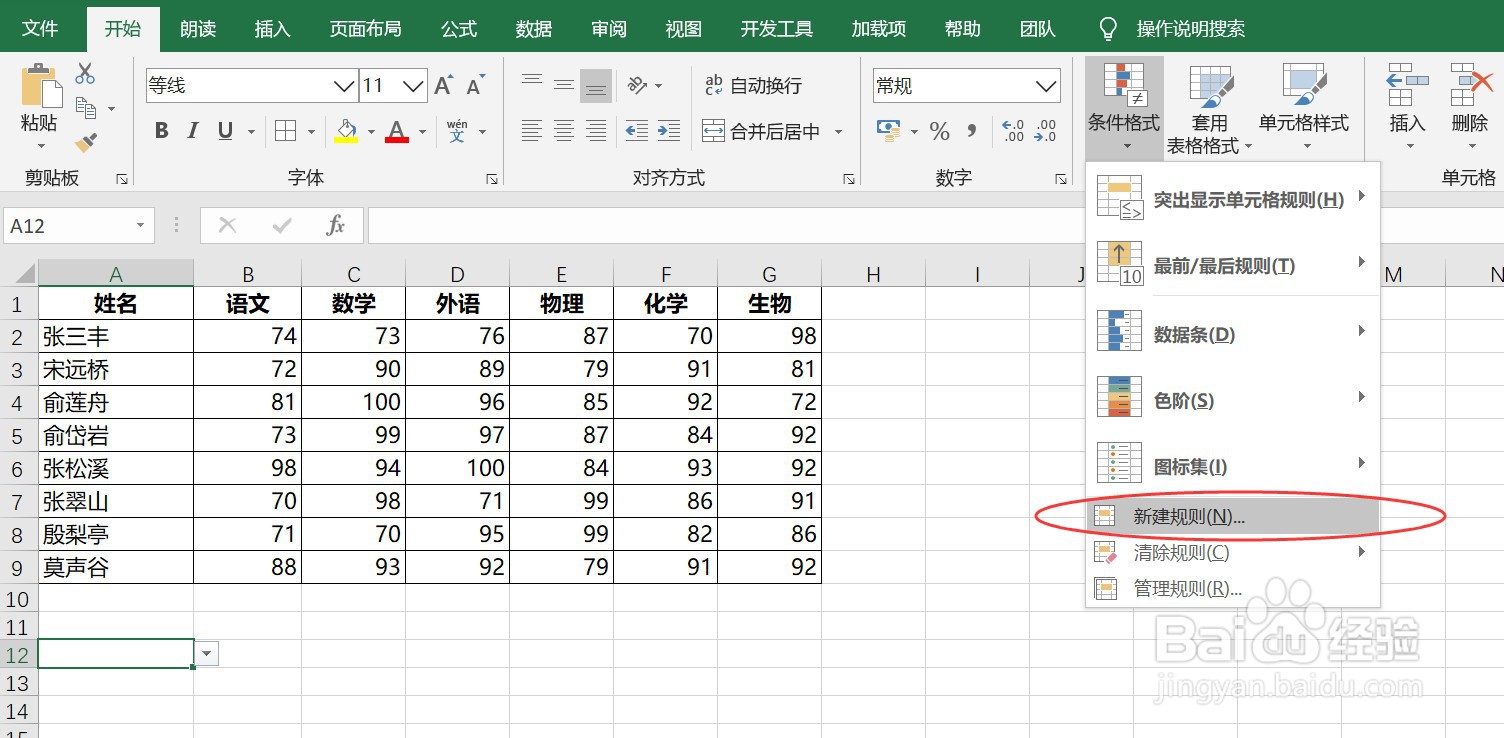

4、第三步:选择使用公式确认单元格格式设置,如图所示,输入相应的公式;
公式:=$A2=$A$12

5、第四步:点击格式,选择需要填充的颜色高亮,如图所示:


6、第五步:一起来试试效果吧!!!


7、大家学会了吗?喜欢的朋友记得点赞收藏哦 !!!!
声明:本网站引用、摘录或转载内容仅供网站访问者交流或参考,不代表本站立场,如存在版权或非法内容,请联系站长删除,联系邮箱:site.kefu@qq.com。
阅读量:21
阅读量:83
阅读量:61
阅读量:52
阅读量:123